Voiko kasvotunnuksen avata kuvalla? Selvitä totuus
Face ID -teknologian suosion myötä monet ihmiset ovat kiinnostuneet: Voitko avata iPhonen lukituksen kuvallaErityisesti nykymaailmassa, jossa yksityisyys on yhä tietoisempaa, tästä näennäisen mielikuvituksellisesta ongelmasta on tullut todellinen huolenaihe monille käyttäjille. Kuvittele julkaisevasi kasvosi sosiaalisessa mediassa. Onko mahdollista, että joku taka-ajatuksia omaava henkilö hyötyy siitä? Tämä artikkeli analysoi kattavasti tätä ongelmaa teknisistä periaatteista todellisiin riskeihin ja auttaa sinua löytämään totuuden.
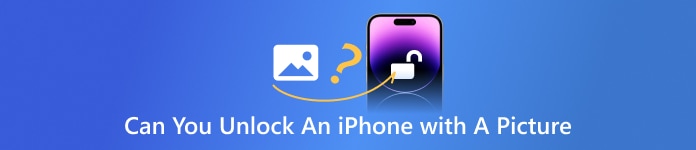
Tässä artikkelissa:
Osa 1: Voitko avata iPhonen lukituksen kuvalla
Kysymys kuulostaa kuin elokuvasta: Voiko iPhonen avata kuvalla? Kasvojentunnistusteknologian suosion kasvaessa yhä useammat käyttäjät ovat alkaneet olla huolissaan tästä. Internet ei ole koskaan lakannut puhumasta tästä.
Teoriassa Face ID käyttää infrapunaskannausta ja syvyysanturia 3D-kasvomallin rakentamiseen todennusta varten. Tämän seurauksena tavalliset kaksiulotteiset valokuvat, kuvakaappaukset tai edes teräväpiirtotulosteet eivät voi huijata Face ID:tä. Tämä tarkoittaa, että sosiaalisen median selfietä tai salaa otettua kasvokuvaa ei voida käyttää suoraan iPhonen lukituksen avaamiseen.
Voiko Face ID:n avata valokuvalla? Kun Face ID -teknologia ei ollut vielä kypsä, virhearviointeja esiintyi hyvin harvoin. Applen päivittäessä algoritmejaan ja laitteistoaan riski on kuitenkin pienentynyt huomattavasti. Lyhyesti sanottuna, vaikka ihmiset usein kysyvät: "Voiko iPhonen avata valokuvalla?", vastaus on pohjimmiltaan ei.
Osa 2: Miten kasvotunnus toimii
On tärkeää ymmärtää, miten Face ID toimii, jotta voidaan selvittää, voiko Face ID:n avata kuvalla.
Face ID ei perustu pelkästään kameran ottamaan valokuvaan. Sen sijaan se perustuu monimutkaisiin laitteistomoduuleihin, joita kutsutaan TrueDepth-kamerajärjestelmäksi. Järjestelmä heijastaa yli 30 000 näkymätöntä infrapunapistettä luodakseen kasvoistasi 3D-syvyyskartan. iPhone käyttää sitten neuroverkkoprosessoria mallin salaamiseen ja sen yhdistämiseen laitteeseen tallennettuihin raakakasvotietoihin.
Lisäksi prosessi on täysin paikallinen eikä sitä ladata pilveen, mikä takaa yksityisyyden. Lisäksi Face ID mukautuu ulkonäkösi hienovaraisiin muutoksiin, kuten silmälasien käyttöön, parran kasvuun tai jopa lievään turvotukseen, mikä tekee siitä sekä älykkään että responsiivisen.
Tämä selittää myös, miksi tasainen valokuva ei läpäise tarkistusta ohittaa Face IDKaksiulotteisissa kuvissa ei ole Face ID:n tarvitsemaa syvyystietoa, olipa kuva kuinka realistinen tahansa. Joten kun näet kysymyksiä, kuten "Voiko iPhonen avata kuvalla?", vastauksen tulisi perustua näiden taustalla olevien mekanismien ymmärtämiseen.
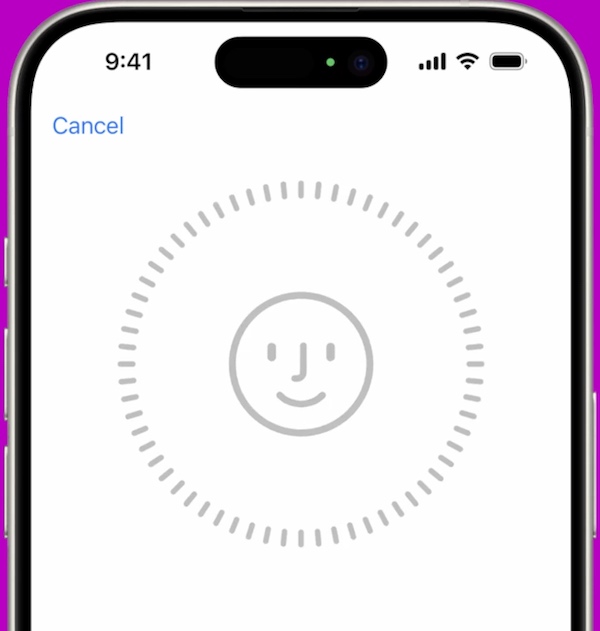
Osa 3: IPhonen lukituksen avaaminen ilman salasanaa tai kasvotunnusta
Vaikka Face ID olisi turvallinen ja luotettava, on aina mahdollista, että jokin menee pieleen: esimerkiksi pitkään käyttämättä ollut iPhone pyytää automaattisesti salasanaa tai laite ei tunnista kasvoja. Tässä vaiheessa monet käyttäjät alkoivat etsiä vastausta: miten iPhone avataan ilman salasanaa ja Face ID:tä? Tässä tapauksessa tarvitaan ammattimaista työkalua, kuten imyPass iPassGo, joka on rakennettu iOS-laitteille eikä vaadi salasanaa, Face ID:tä tai hienostunutta teknistä taustaa, voi säästää paljon aikaasi.

Yli 4 000 000 latausta
Helppo ohittaa ja päästä järjestelmään nopeasti ilman salasanaa tai kasvotunnusta.
Useita lukituksen avaustiloja, yhden luukun ratkaisu kaikenlaisiin iOS:n lukituksen avausongelmiin.
Paikannin ymmärtää lukitusprosessin varmistaakseen käyttäjän tietojen turvallisuuden parhaalla mahdollisella tavalla.
Yhteensopiva kaikkien tärkeimpien iOS-versioiden ja laitteiden kanssa ilman huolta versiorajoituksista.
Hanki asennuspaketin uusin versio, asenna ja käynnistä ohjelma. Liitä iPhone tietokoneeseen, niin ohjelma tunnistaa automaattisesti laitteen mallin ja nykyisen järjestelmäversion. Napauta Pyyhi pääsykoodi aloitusnäytöltä, joka toimii kaikissa salasanalla tai Face ID:llä lukituissa laitteissa.

Laitemallisi perusteella ohjelma suosittelee automaattisesti sopivaa laiteohjelmistoversiota. Napsauta alkaa ja odota latauksen valmistumista. On suositeltavaa pitää verkko auki. Kun laiteohjelmisto on valmis, napauta Seuraava aloittaaksesi lukituksen avaamisen, ja järjestelmä tyhjentää lukitusnäytön salasanan ja kasvojentunnistustiedot. Koko prosessi kestää noin muutaman minuutin.

Kun laitteen lukitus on avattu, iPhone käynnistyy automaattisesti uudelleen ja palaa lukitsemattomaan tilaansa, minkä jälkeen voit nollata uuden salasanan tai ohittaa alkuasetukset. Prosessi on niin intuitiivinen, että voit helposti seurata ohjeita, vaikka et olisi koskaan käyttänyt lukituksen avaustyökalua. Käyttäjille, joilla on ongelmia, kuten iPhonen lukituksen avaaminen kuvalla, iPassGo tarjoaa ratkaisun, joka ei ole riippuvainen Face ID:stä tai salasanoista.
Osa 4: Vinkkejä estääksesi muita avaamasta iPhoneasi
Kun olet ymmärtänyt kysymyksen teknisen taustan, voiko iPhonen avata kuvalla? Saatat olla enemmän huolissasi iPhonesi suojaamisesta niin, etteivät muut pääse helposti avaamaan sitä. Tässä on muutamia käytännön vinkkejä laitteesi turvallisuuden parantamiseksi:
Määritä kasvojentunnistuksen huomiovaatimus
Oletusarvoisesti Face ID tunnistaa kasvonpiirteesi puhelimesi lukituksen avaamiseksi. Jotta joku ei kuitenkaan voisi avata laitetta silmäsi kiinni tai tajuttomana, on suositeltavaa ottaa käyttöön Vaadi huomiota -toiminto, joka edellyttää, että tuijotat näyttöä silmät auki, jotta Face ID tunnistaa sinut onnistuneesti.
Avata asetukset aloitusnäytössä. Pyyhkäise alas ja napsauta Kasvotunnus ja pääsykoodi.
Anna seuraavalla sivulla lukituksen avaussalasanasi ja ota käyttöön Vaatii huomiota kasvojentunnistusta varten vaihtoehto.
Tämän jälkeen tarkkaavaisuustoiminto otetaan automaattisesti käyttöön lukituksen avausprosessin turvallisuuden parantamiseksi. Tämä ominaisuus estää ihmisiä käyttämästä valokuvia, nukkuvia kasvoja tai edes yrittämästä avata iPhonesi lukitusta silmät suljettuina.
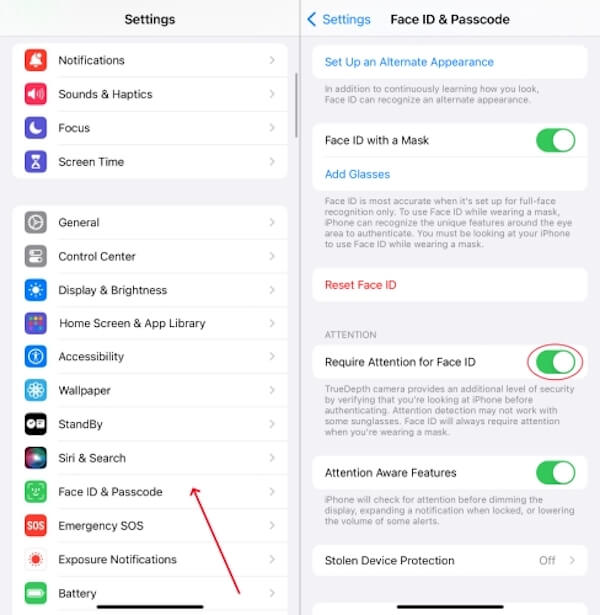
Määritä Etsi... -appi
Jos iPhonesi katoaa tai varastetaan, sen kytkeminen päälle Etsi minun mahdollistaa tietojen etäpaikantamisen, lukitsemisen tai poistamisen, jotta muut eivät voi avata ja käyttää niitä väärin.
Avata asetukset ja napauta Apple ID:täsi (avatariasi) näytön yläreunassa. Liu'uta iCloud valikosta.

Valitse Löydä iPhoneni jotta Löydä iPhoneni ja Lähetä viimeinen sijainti vaihtoehto, joka ilmoittaa sijainnin automaattisesti ennen kuin laitteen virta loppuu.
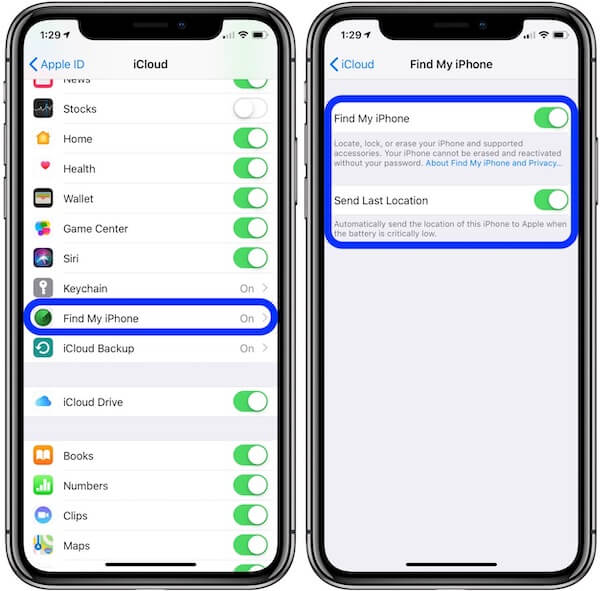
Tämä ominaisuus tulisi ottaa käyttöön iPhonen ensimmäisen käyttöönoton yhteydessä. Jos kadotat laitteesi, voit noutaa sen etänä iCloudin tai Etsi... -toiminnon avulla. Jos olet huolissasi siitä, että joku seuraa sinua tämän ominaisuuden kautta, väärennetty sijainti Find My iPhone -sovelluksessa.
Poista Apple Pay -todennukset käytöstä
Joissakin tapauksissa Apple Pay voi avata maksusivun lukitulla näytöllä, jolloin muut voivat käyttää sitä kasvojensa vahvistamiseen. Voit poistaa kanavan käytöstä estääksesi muita yrittämästä avata Face ID:n lukitusta.
Avaa Asetukset, siirry kohtaan Kasvotunnus ja salasanaja anna lukitusnäytön salasana päästäksesi asetuksiin
Vuonna KÄYTÄ FACE ID:tä lista, löydä Lompakko ja Apple Pay. Poista tämä asetus käytöstä, jos haluat poistaa Face ID -maksuvahvistuksen käytöstä lukitusnäytössä.
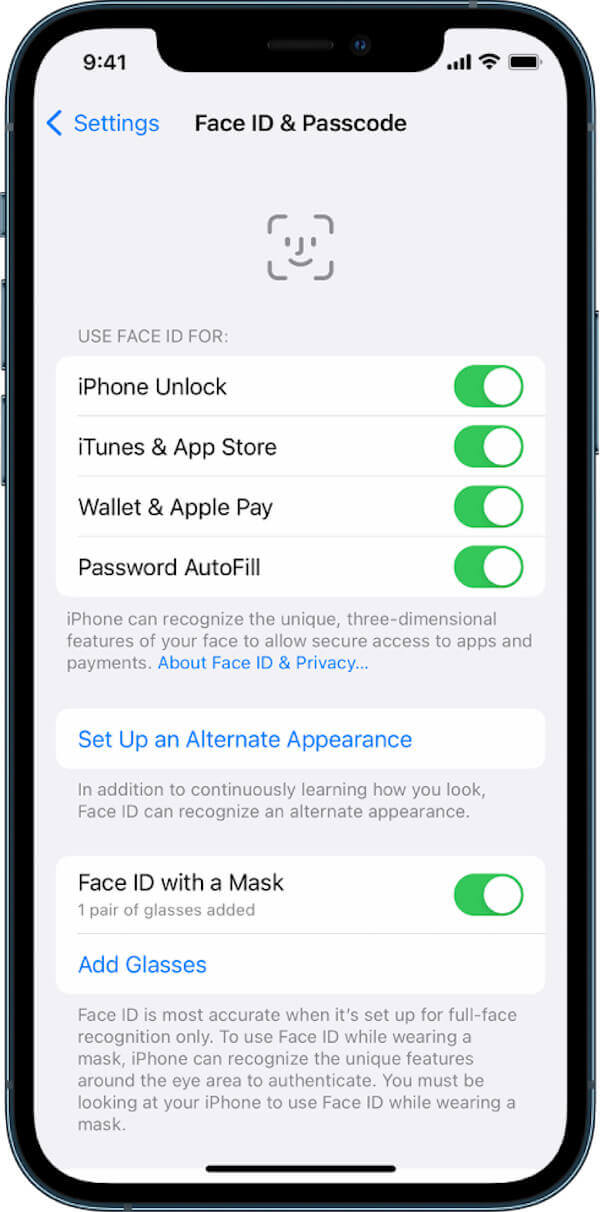
Kun Apple Pay on poistettu käytöstä, se aktivoituu vasta, kun laitteen lukitus on avattu kokonaan, mikä parantaa huomattavasti turvallisuutta.
Vaihtoehtoisen ulkoasun määrittäminen
Jos kasvosi näyttävät erilaisilta eri tilanteissa, kuten esimerkiksi silmälaseja, meikkiä tai hattua käytettäessä, voit lisätä vaihtoehtoisen ulkoasun, jotta kasvojentunnistus olisi tarkempi ja valokuvien tai videoiden virheellisen tunnistamisen todennäköisyys pienenisi tehokkaasti.
Mene asetukset > Kasvotunnus ja salasana, anna lukituksen avaussalasana ja napsauta Määritä vaihtoehtoinen ulkoasu.
Klikkaa Aloittaa -painiketta ja kierrä päätäsi hitaasti näytön ohjeiden mukaisesti syöttääksesi kaikki kasvotiedot eri kulmista. Kun tiedot on annettu, järjestelmä tallentaa vaihtoehtoisen ulkoasun automaattisesti parantaakseen lukituksen avaamisen ja tunnistuksen onnistumisprosenttia.
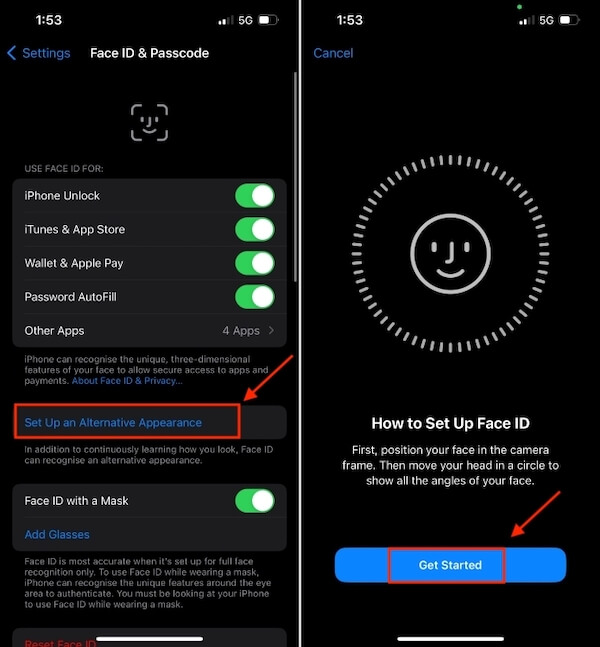
Voit myös käyttää vaihtoehtoisia ulkoasuja luonnollisempien kasvojen tilojen luomiseen, mikä parantaa Face ID:n kykyä arvioida oikeita kasvoja liikkeessä.
Nämä neljä menetelmää tarjoavat useita esteitä iPhonellesi, laitteen paikallisesta suojauksesta etähallintaan. Jos olet huolissasi iPhonen lukituksen avaamisesta valokuvalla, noudata yllä olevia ohjeita määrittääksesi sen heti ja ottaaksesi digitaalisen turvallisuutesi hallintaan.
Johtopäätös
Nyt uskotaan, että sydämessäsi on vastaus kysymykseen voiko Face ID:n avata kuvalla? ei ole, mutta periaatteen ymmärtäminen ja asetusten vahvistaminen voivat todella varmistaa iPhonen turvallisuuden. imyPass iPassGo on luotettavin ratkaisu, jos sinulla on ongelmia laitteen lukituksen avaamisessa, koska olet unohtanut salasanasi tai kasvotunnistuksesi ei toiminut. Kokeile nyt ja saat iPhonesi taas toimimaan!
Kuumia ratkaisuja
-
Avaa iOS
- Katsaus ilmaisiin iCloud Unlock -palveluihin
- Ohita iCloud-aktivointi IMEI:llä
- Poista Mosyle MDM iPhonesta ja iPadista
- Poista support.apple.com/iphone/passcode
- Checkra1n iCloud Bypassin katsaus
- Ohita iPhonen lukitusnäytön pääsykoodi
- Kuinka Jailbreak iPhone
- Avaa iPhone ilman tietokonetta
- Ohita iPhone lukittu omistajalle
- iPhonen tehdasasetusten palautus ilman Apple ID -salasanaa
-
iOS-vinkkejä
-
Avaa Android
-
Windowsin salasana

